iPhone/iPadでメールが文字化けする原因と対処法
iPhone/iPadでメールが文字化けしましたか?どのように解決できますか?当ページは、原因別にiPhoneでメールが文字化けする対処法をご紹介します。
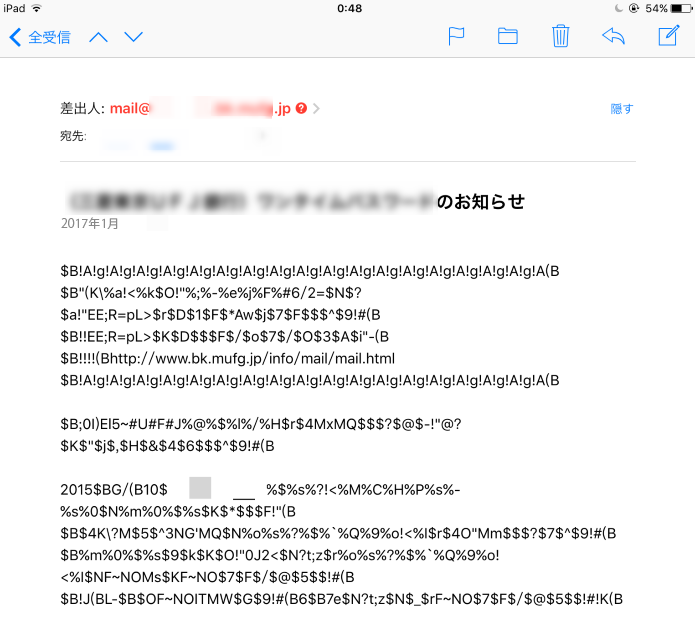
iPhone/iPadでメールが文字化けする
iPhone/iPadなどの「メール」アプリからメールを送受信する時、受信したメールが文字化けを起こしていたり、こちらから送信したメールが相手方には文字化けして表示されたりすることがありますか?これは何の問題なのでしょうか?どのように解決できますか?このガイドは、iPhone/iPadでメールが文字化けする原因と対処法をご紹介します。
iPhone/iPadでメールが文字化けする原因と対処法
メールの文字化けは、歴史的な経緯や機種間の互換性の問題など、複雑な原因によって発生します。ここでは、iPhone/iPadでメールが文字化けする原因と原因別の対処法について説明します。
原因1、文字コードの原因でiPhone/iPadでメールが文字化けする
インターネットのメールサーバーは、元々は英語のみを処理するように設計されているため、日本語を情報として送信する際には、特定の文字に変換して送信を行っています。その際、コンピュータ内部では文字は文字としてではなく、それらを指す番号で表現されており、これを「文字コード」と呼びます。日本ではよく使用されている文字コードは主に4種類あり、それぞれの場面で使用されることが多いのかを理解しておくことで、文字化けが生じた時に原因の理解も早まります。
最近、文字コードが自動で変換されることで、iPhone/iPadでメールが文字化けすることがよく発生します。これは送信側と受信側での文字コードが異なって、メールは正しく文字として表示されなく、文字化けの状態になったからです。その時には、UTF-8などの一般的な文字コードを指定して送信しましょう。
詳細な手順: 設定アプリでメール/連絡先/カレンダーをタップ > 表示 > エンコード > その他と進み、文字コードをUTF-8に変更します。
残念ながら、iOS 10及びその以降のバージョンを搭載されているデバイスでこの機能は利用できません。
原因2、種類依存文字の原因でiPhone/iPadでメールが文字化けする
特定の機種にしか表示することのできない絵文字など、他機種で表示することのできない文字を送信すると文字化けが生じる可能性が高いです。その場合、「署名」機能を使って、送信時に用いる文字コードをUTF-8に固定しましょう!
Step 1: 「設定」アプリを開く > メール/連絡先/カレンダーをタップ(iOS 10及びその以降のバージョンを搭載されているデバイスでメールをタップ) > 「署名」をタップします。
Step 2: 署名欄に「⌘」(こまんどで変換)、「◉」(まるで変換)「♡」(はーとで変換)等のUTF-8で送信される文字を入力してください。
原因3、環境でiPhone/iPadでメールが文字化けする
パソコン用のメールアプリケーションには、文字コードの自動判別に失敗した場合に備えて、文字コードを任意に選択し判別を正せる機能が搭載されていますが、iPhone/iPadの標準メールアプリにはこのような機能が搭載されていません。その場合、文字化けを起こしたメールを別のiPhone用メールアプリ、またはパソコンのメールアプリで閲覧してみてください。また、GmailやOutlookメールなどのウェブメールなら、iPhone単体でSafariからメールを閲覧することも可能です。
原因4、キャリア別のメールアドレスでiPhone/iPadでメールが文字化けする
携帯電話キャリアのメール受送信サーバは、ガラケーとの絡みの原因で、メールの文字コードを別のものに変換したり、特定の絵文字を別の絵文字や記号に変更したりといった変換処理が行われます。そのような変換処理が多く挟まれば挟まるほど文字化けの可能性も増していきます。その場合、文字化けの発生を抑えられるように、自分の側で携帯電話キャリアのメールアドレスを使用しないでください。
最後に
以上はiPhone/iPadでメールが文字化けする原因と対処法です。いかがでしたか?iPhone/iPadのメールで文字化けに遭遇したときは、当ページを参考にして解決を図ってみてください。もしこの記事が少でもお役に立つならば、これほど嬉しいことはありません。

